Kako ukloniti lozinku iz sustava Windows 7? Kako mogu izbrisati ili resetirati lozinku za sustav Windows 7? Što da radim ako zaboravim lozinku?
Sve lozinke, posebno složene, često nas zaboravljaju. Ponekad se događa da svoje značenje upisujemo samo na papir, koji je uskoro izgubljen. Općenito, situacija je tipična. Početnici ponekad uplašuju činjenicu da s zaboravljenom lozinkom ne možete ući u sustav. Oni ne znaju što da u takvim slučajevima rade. Formalno, bez lozinke (ako je instaliran i omogućen), ne možete se prijaviti u sustav, ali ta se situacija i dalje može ispraviti. Kako to učiniti, naučite iz našeg članka. Dakle, kako ukloniti lozinku iz sustava Windows 7?
sadržaj
O SAM
Na sedmoj verziji operacijskog sustava Windows, međutim, kao na XP, SAM sustav se koristi za pohranjivanje ključeva i korisničkih imena. Sve informacije koje se nalaze u njemu pouzdano su zaštićene od hakiranja. Stoga, kako biste naučili zaboravljenu lozinku, morat ćete mnogo vremena i truda potrošiti. Međutim, postoji lakši način hakiranja. A njihova je glavna svrha resetirati lozinku i zamijeniti njezine vrijednosti novima. Naime, nećete moći razjasniti stare podatke korisniku "Admin" ili "Guest", ali možete unijeti računalo nakon prvog poništavanja. Da biste to učinili, morat ćete upotrijebiti nekoliko programa, što ćemo vam reći nešto kasnije.
Također je vrijedno napomenuti da kada pokrenete operacijski sustav, ne možete "ući" u pohranu lozinke i mijenjati sve informacije. Zbog toga se programi za resetiranje ključeva moraju preuzeti s drugog računala na zasebni DVD / CD-ROM ili na USB flash pogonu.
A sada o alatima
Najpoznatiji program za vraćanje lozinki na računala sa sustavom Windows OS je Offline NT Registry i Password editor. Ovaj uslužni program može raditi s gotovo svim operativnim sustavima. Ovo je XP, Vista i Windows 7.
Kako ga koristiti?
Prije nego što možete ukloniti lozinku za sustav Windows 7, morate imati pristup drugom računalu koje ne koristi sigurnosne ključeve ili su vam poznate njihove vrijednosti. Laptop je ili stacionarna jedinica sustava - nije važno. Glavna stvar - da je imao pristup Internetu. Dakle, idite na World Wide Web i unesite u tipku tražilice (na primjer, preuzmite NT Registry i Password editor). Preuzmite program i spremite exe-installer na flash disk ili disk. Nakon što ste snimili sliku na disk, možete početi resetirati lozinku. Nažalost, ovaj program nema grafičko sučelje, ali razumijevanje načela njegove operacije nije jako teško.  Mi umetnemo bljesak voziti ili disk u "zaštićeno lozinkom" računalo i pričekajte dok ne zasvijetli dijaloški okvir. Ponekad, da biste omogućili taj program, morate pritisnuti gumb F6 u jednom trenutku kada se OS pokrene (slične radnje se izvode pri instaliranju novog operativnog sustava na računalo). Općenito, ovaj uslužni program pokreće se, a sve što vam je potrebno je pritisnuti tipku Enter.
Mi umetnemo bljesak voziti ili disk u "zaštićeno lozinkom" računalo i pričekajte dok ne zasvijetli dijaloški okvir. Ponekad, da biste omogućili taj program, morate pritisnuti gumb F6 u jednom trenutku kada se OS pokrene (slične radnje se izvode pri instaliranju novog operativnog sustava na računalo). Općenito, ovaj uslužni program pokreće se, a sve što vam je potrebno je pritisnuti tipku Enter.
Što da radim s naredbenom retkom?
Pokrenite s prijenosnog medija programa i odaberite broj particije na kojem je instaliran vaš "operativni sustav". U slučaju pogreške, morat ćete ponovo pokrenuti računalo. Dalje, program će vas tražiti da navedete put do mape u kojoj se nalazi datoteka za pohranu ključa (tj. SAM sustav). Ovdje biste trebali vidjeti ovu liniju: X: / Windows / System32 / config. Ovo je put do datoteke zaporke. Ako redak nije dovršen, dodajte ga odgovarajućim znakovima. Sada odaberite stavku pod nazivom Reset Password (prvo je navedena).
Onda će sve biti jednostavno. Nakon resetiranja lozinke odaberite Uredi korisničke podatke i lozinku. On je također na prvom mjestu. Sada je potrebno unijeti ovdje korisničko ime ili njegov identifikator u formatu 0xabcd. Zadnje 4 znamenke su RID navedene u prvom stupcu. Korisno nam je u slučaju da se ime korisnika (korisnika) neispravno prikazuje ili se ne može točno unijeti.
Sada kliknite na 1 - resetirati lozinku. Također ga možete promijeniti. Da biste to učinili, odaberite odjeljak broj 2 "Promjena lozinke". Potom pritisnite istovremeno znak "!" I tipku Enter. Zato izađete iz načina uređivanja.
Da biste uklonili administratorsku lozinku za sustav Windows 7, unesite znak "q", pritisnite tipku enter, zatim "y" i tipku enter. Sve - lozinka je gotovo odbacena. Da biste izašli, upišite "n" i uklonite USB bljesak ili disk iz pogona. Dalje, napravite kombinaciju Alt + Ctrl + Del - ova naredba će ponovno pokrenuti računalo. Sve - lozinka za Windows 7 račun uspješno je poništena! Do vremena za sve ovo raditi ćete uzeti više od 1 sat zajedno s preuzimanje i instalacija programa.
Postoje li rizici?
Nema opasnosti pri resetiranju zaporke, čak i ako prvi put koristite ovu metodu. Datoteke, mape i podatke kada ne nestane, kao deinstalirati operacijski sustav na disku Nakon poništavanja zaporke koju će pokazati istu poznatu desktop sa svim svojim oznake. To je, utječu na srce sustava (ključne datoteke SAM), pa čak i intuitivno upravljanje nećete naštetiti vašem računalu. Sve je vrlo jednostavno i sigurno.
Kako ukloniti lozinku iz sustava Windows 7? Metoda broj 2
Evo još jedne opcije za poništavanje zaporke na operacijskom sustavu Windows 7. Da biste to učinili, trebat ćete prethodno pripremiti instalacijski CD s "Windows". U tom slučaju, omogućit ćete skriveni administratorski račun uređivanjem registra iz OS instalacijskog okruženja. U budućnosti se možete prijaviti u sustav na ovom računu i urediti u bilo kojem trenutku informacije o lozinkama bilo kojeg računa koji je registriran na ovom računalu. To će uštedjeti puno vremena. Prema zadanim postavkama, "Admin" nema registriranu lozinku koja igra samo u rukama.
Što nam je potrebno za ovo?
Sve što trebate je originalni instalacijski disk s operativnim sustavom. Uz to je da ćemo učitati i vratiti / resetirati zaštitu u SAM sustavu.
Dakle, kako ukloniti lozinku iz sustava Windows 7? Da biste to učinili, trebamo se pokrenuti s instalacijskog diska i pritisnite kombinaciju tipki Shift + F10. Zato zovemo naredbu. Ovdje unesite vrijednost "regedit" i pritisnite tipku enter.
Nakon što se pokrene Registry Editor, morate otići na odjeljak HKEY_LOCAL_MACHINE. Da biste to učinili, odaberite File - Download Bush hellip-.. ". Na engleskoj verziji instalacijskog diska izgledat će ovako: File - Load hivehellip - Sada otvorite SAM datoteku. Nalazi se u mapi na / Windows / System32 / config (tj. Gdje je operacijski sustav instaliran). Kada otvorite SAM sustav, računalo će od vas zatražiti da unesete vrijednost unesenog košnice. Ovdje možete upisati bilo koju kombinaciju simbola i tipki.
Zatim odaberite particiju, koja se nalazi na KEY_LOCAL_MACHINE / grm ime / SAM / Domene / računa korisnika / 000001F4. U tom slučaju, dvaput kliknite na desnu tipku miša na tipku F. urednik se pojavljuje, u kojoj ćete morati ići na sam linije broj 038 (broj 11) na zaslonu. Ta se vrijednost mora mijenjati na 10. Nemojte mijenjati više podataka. Ne mogu se dodati i brisati drugi brojevi. Kako u sustavu Windows 7 onemogućiti lozinku, označite dalje grm «HKEY_LOCAL_MACHINE / naziv grma.” Zatim odaberite File - Unload Hive. Na engleskim verzijama sustava Windows morate odabrati File - Unload hive. Potvrdite zatim istovar košnice i ponovno pokrenite računalo. Prije toga morate ukloniti instalacijski disk s njega.
Ali to nije sve. Da biste ponovno postavili lozinku za sustav Windows 7, učinite još nekoliko stvari:
- Prijavite se na sustav pod administratorskim računom.
- Na upravljačkoj ploči odaberite odjeljak "upravljanje korisnicima". Ovdje možete izbrisati lozinku sustava Windows 7.
- Promijenite zaboravljenu lozinku na novu ili ga ponovno postavite.
Važno je napomenuti da ovdje možete promijeniti ključ ne samo na administratorskom računu, već i na drugim računima.
Kako zaobići lozinku sustava Windows 7? Broj postupka 3
Ovo je možda najsloženija metoda za vraćanje tih ključeva iz SAM datoteke. I sve složenosti i opasnosti leži u činjenici da se ovdje bavimo zamjenom datoteka sustava.
Kao što znate, svaki "Vjetar" ima zadanu funkciju držite tipke. Prije ili kasnije, s licem - ako pritisnete na tipkovnici Shift pet do osam ili više puta, zvučnici će zvučati kratak, ali vrlo neugodne zvuk i pojavit će se mali prozor na zaslonu.
Ovaj prozor pripada pomoćnom programu sethc.exe. Potonji je osnova direktorij OS sustava. Također se pokreće na zaslonu dobrodošlice, odnosno kada se od vas zatraži da odaberete korisnički račun i unesete lozinku. Ovaj beskoristan program možete zamijeniti s nešto zanimljivo, kao što Cmd.exe (naredbeni redak). Naravno, neće se pojaviti svaki put kada pokrenete, ali samo ako sustav podižete s instalacijskog diska i pritisnite kombinaciju tipki Shift + F10.
Kako to radi?
Da biste pokrenuli poništavanje zaporke, potrebno je s simbolom slova diska na kojem je instaliran OS. Da biste to učinili, samo upišite "dir." Na naredbenom retku. C: "i pregledajte sadržaj korijena particije.
Nakon kopiranja izvorne datoteke sethc.exe u korijen mape diska i zamijenite drugi s cmd.exe.
Zatim ponovno pokrenite računalo i nekoliko puta pritisnite tipku Shift (dok se naredba ne prikaže na zaslonu). Unesite korisničko ime i novu lozinku u njemu kako slijedi: neto korisničko ime new_password. Dobar primjer: net 12345 administrator.
Vrijednosti mogu biti različite, ali "neto korisnik", koji je na početku retka, ostaje nepromijenjen. Također, prilikom unosa zaporke ne možete staviti prostor. A korisničko ime treba strogo odgovarati stvarnosti. Ako je ovo administrator, a zatim administrator. Ako gost, a zatim nakon "neto korisnika" je unesen ćirilin znači "gost" i tako dalje.
Sličan algoritam za resetiranje lozinke također se može vidjeti u operacijskom sustavu Windows. Stoga, čak i ako ste upoznati s "sedam" nedavno, znajući XP, to će biti vrlo lako raditi s ovim operativnim sustavom.
Kako pregledavati zaporku sustava Windows 7? Da biste to učinili, nažalost, nemoguće je. Morat ćete ponovno postaviti i postaviti novu vrijednost.

Sve - sada se sigurno možete prijaviti u sustav. Nadalje, po vlastitom nahođenju, možete je ponovo postaviti ili ih ponovno promijeniti.
Ako objektivno sudite, najbrži i najjednostavniji način vraćanja lozinki je prva metoda. Međutim, to ne znači da druga dva nisu učinkovita.
zaključak
Dakle, shvatili smo kako ukloniti lozinku iz sustava Windows 7. Odaberite bilo koji od tri gore navedena postupka i resetirati lozinke u bilo kojem trenutku za nekoliko minuta. Sretno!
 Kako izbrisati `Kaspersky` ako ste zaboravili lozinku: neke jednostavne metode
Kako izbrisati `Kaspersky` ako ste zaboravili lozinku: neke jednostavne metode Zaboravio sam lozinku na računalu. Što učiniti u ovoj situaciji?
Zaboravio sam lozinku na računalu. Što učiniti u ovoj situaciji? Kako promijeniti lozinku na računalu? Nekoliko savjeta
Kako promijeniti lozinku na računalu? Nekoliko savjeta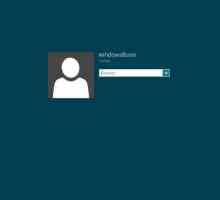 Kako ukloniti lozinku u sustavu Windows 8? Ponovno postavljanje lozinke lokalnog računa,…
Kako ukloniti lozinku u sustavu Windows 8? Ponovno postavljanje lozinke lokalnog računa,…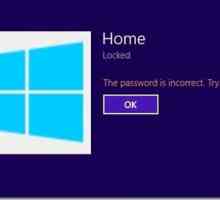 Kako ukloniti lozinku na sustavu Windows 8.1?
Kako ukloniti lozinku na sustavu Windows 8.1? Nekoliko načina za onemogućavanje lozinke pri pokretanju sustava Windows 10
Nekoliko načina za onemogućavanje lozinke pri pokretanju sustava Windows 10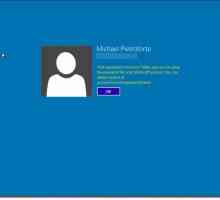 Kako vratiti lozinku na Windows 10: najjednostavnije metode
Kako vratiti lozinku na Windows 10: najjednostavnije metode Kako se prijaviti bez lozinke. Windows 10: Najjednostavnije metode odspajanja
Kako se prijaviti bez lozinke. Windows 10: Najjednostavnije metode odspajanja Kako onemogućiti lozinku u sustavu Windows 10: najjednostavnije metode
Kako onemogućiti lozinku u sustavu Windows 10: najjednostavnije metode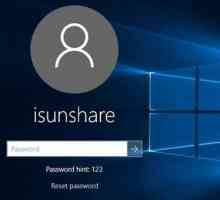 Kako onemogućiti zahtjev za korisničkom lozinkom u sustavu Windows 10?
Kako onemogućiti zahtjev za korisničkom lozinkom u sustavu Windows 10?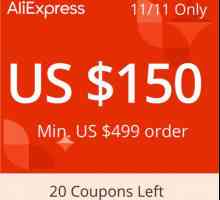 Kako vratiti lozinku na `AliExpress`, ako je klijent zaboravio?
Kako vratiti lozinku na `AliExpress`, ako je klijent zaboravio? Tajne hakera. Kako izrezati lozinku na računalu pod lokalnim administratorom
Tajne hakera. Kako izrezati lozinku na računalu pod lokalnim administratorom Kako izbrisati administratorsku lozinku?
Kako izbrisati administratorsku lozinku? Windows 10: Kako ukloniti lozinku za različite slučajeve prijave
Windows 10: Kako ukloniti lozinku za različite slučajeve prijave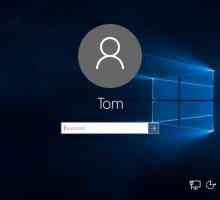 Windows 10: Kako ukloniti lozinku prilikom ulaska ili izlaska iz stanja mirovanja?
Windows 10: Kako ukloniti lozinku prilikom ulaska ili izlaska iz stanja mirovanja? Kako ukloniti lozinku s računala
Kako ukloniti lozinku s računala Kako postaviti lozinku u mapu Windows 7?
Kako postaviti lozinku u mapu Windows 7? Zaboravili ste lozinku administratora. Što da radim?
Zaboravili ste lozinku administratora. Što da radim? Kako mogu pronaći administratorsku lozinku?
Kako mogu pronaći administratorsku lozinku? Kako pronaći lozinku s računala i kako ga ukloniti?
Kako pronaći lozinku s računala i kako ga ukloniti? Kako mogu resetirati administratorsku lozinku?
Kako mogu resetirati administratorsku lozinku?
 Zaboravio sam lozinku na računalu. Što učiniti u ovoj situaciji?
Zaboravio sam lozinku na računalu. Što učiniti u ovoj situaciji? Kako promijeniti lozinku na računalu? Nekoliko savjeta
Kako promijeniti lozinku na računalu? Nekoliko savjeta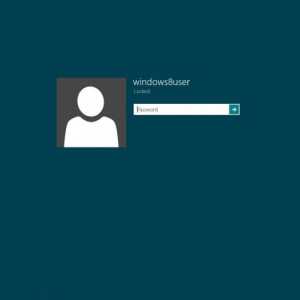 Kako ukloniti lozinku u sustavu Windows 8? Ponovno postavljanje lozinke lokalnog računa,…
Kako ukloniti lozinku u sustavu Windows 8? Ponovno postavljanje lozinke lokalnog računa,…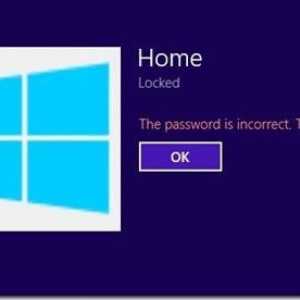 Kako ukloniti lozinku na sustavu Windows 8.1?
Kako ukloniti lozinku na sustavu Windows 8.1?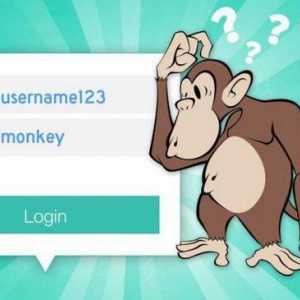 Nekoliko načina za onemogućavanje lozinke pri pokretanju sustava Windows 10
Nekoliko načina za onemogućavanje lozinke pri pokretanju sustava Windows 10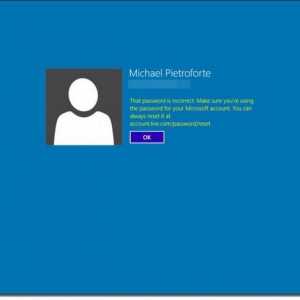 Kako vratiti lozinku na Windows 10: najjednostavnije metode
Kako vratiti lozinku na Windows 10: najjednostavnije metode Kako se prijaviti bez lozinke. Windows 10: Najjednostavnije metode odspajanja
Kako se prijaviti bez lozinke. Windows 10: Najjednostavnije metode odspajanja Kako onemogućiti lozinku u sustavu Windows 10: najjednostavnije metode
Kako onemogućiti lozinku u sustavu Windows 10: najjednostavnije metode Kako onemogućiti zahtjev za korisničkom lozinkom u sustavu Windows 10?
Kako onemogućiti zahtjev za korisničkom lozinkom u sustavu Windows 10?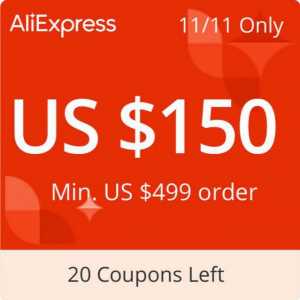 Kako vratiti lozinku na `AliExpress`, ako je klijent zaboravio?
Kako vratiti lozinku na `AliExpress`, ako je klijent zaboravio?